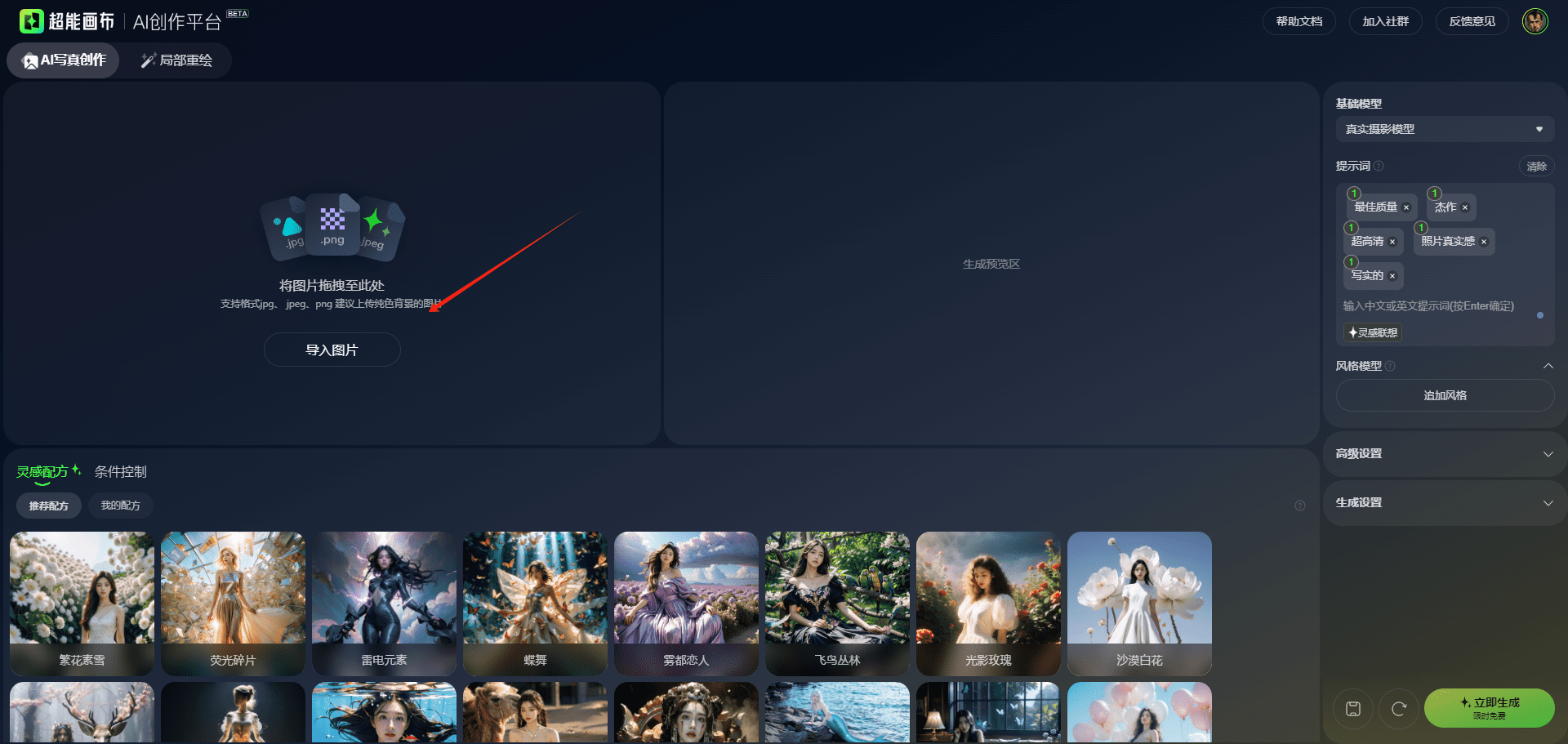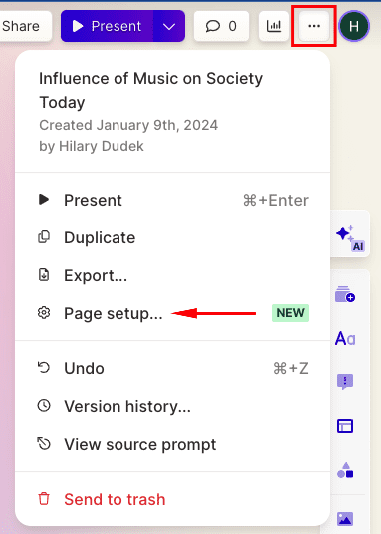Ollama 시각적 대화 인터페이스 배포하는 OpenWebUI
I. Node.js로 배포하기
1. Node.js 설치
다운로드 및 설치 Node.js 도구: https://www.nodejs.com.cn/download.html

미러 소스를 설정합니다(예: 다음 미러 소스 사용).
npm config set registry http://mirrors.cloud.tencent.com/npm/
2. ollama-webui 리포지토리 복제하기
터미널에서 ollama-webui 리포지토리를 복제하고 ollama-webui 코드의 디렉터리를 전환합니다.
git clone https://github.com/ollama-webui/ollama-webui-lite.git
cd ollama-webui-lite
3. 종속성 설치
터미널에 종속성을 설치합니다.
npm ci

4. 운영
npm run dev

스트라이크(키보드에서) http://localhost:3000/ 를 클릭하고 페이지를 엽니다.

Docker로 배포하기
이 하위 섹션에서는 Windows에서 Docker를 사용하여 open-webui를 배포합니다.
참조 튜토리얼 Windows에서 올라마 설치 및 구성Ollama를 미리 설치하려면 터미널에서 다음 명령을 사용하여 ghcr.io/open-webui/open-webui:main 미러링하여 실행하세요.
docker run -d -p 3000:8080 --add-host=host.docker.internal:host-gateway -v open-webui:/app/backend/data --name open-webui --restart always ghcr.io/open-webui/open-webui:main
명령 터미널에 다음과 같은 결과가 표시되어 실행이 성공했음을 나타냅니다.

명령이 성공적으로 실행되면 Docker의 컨테이너 아래에 다음 명령이 나타납니다. open-webui아래 그림은 다음을 보여줍니다.

그런 다음 아래와 같이 포트 액세스를 클릭합니다. 브라우저에 직접 입력할 수도 있습니다. http://localhost:3000/ 액세스.

열면 Open WebUI에 로그인한 것으로 표시되며, 계정을 등록하기만 하면 됩니다.


모델을 선택한 후 대화를 시작할 수 있습니다.

다음은 가장 일반적인 사용 방법 목록입니다. qwen2:1.5b 대화의 예입니다.

더 많은 기능을 살펴보고 싶다면 https://github.com/open-webui/open-webui
참조 창고 주소: https://github.com/ollama-webui/ollama-webui-lite
© 저작권 정책
기사 저작권 AI 공유 서클 모두 무단 복제하지 마세요.
관련 게시물

댓글 없음...